Win10でネットワークプリンターに印刷する際にエラーが発生した場合はどうすればよいですか?
- PHPz転載
- 2023-07-15 19:09:062139ブラウズ
最近、一部のお客様が、Win10 で印刷するネットワーク プリンターを追加するとエラーが表示されることを発見しました。これは、コピー機関連サービスのエラーでもあります。関連サービスを再起動する限り、この問題は解決できます。しかし、多くのお客様はそれを解決する方法がわかりません。以下に詳細な解決策を提供しますので、お役に立てれば幸いです。
Win10でネットワークプリンター追加時に印刷時にエラーが発生する場合の対処方法
まず、画面左下のスタートボタンを右クリックします。デスクトップに移動し、「実行」コマンドを選択します。
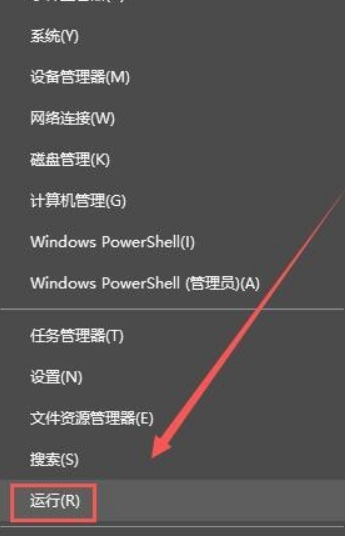
次に、表示される [ファイル名を指定して実行] プロンプト ボックスに「services.msc」と入力し、[OK] をクリックします。
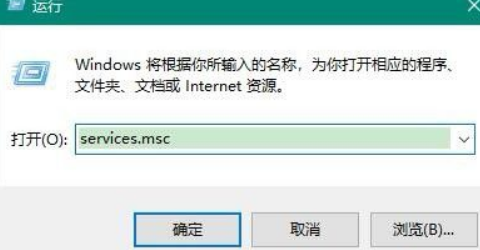
その後、Windows 10 システム ソフトウェアのサービス プロンプト ボックスに入り、右側で関連する印刷サービスを見つけます。
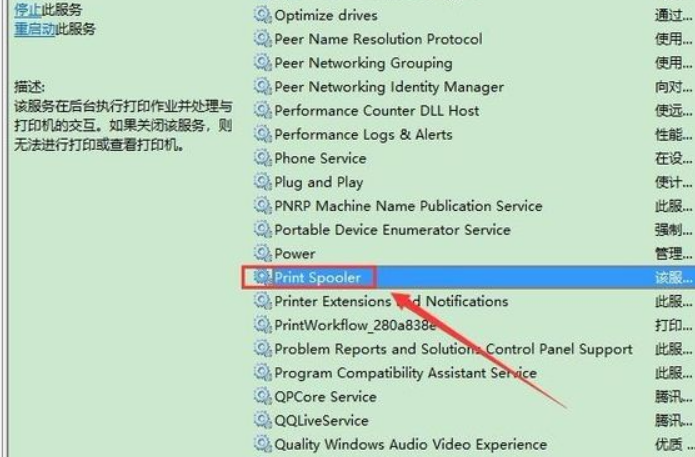
その後、PrintSpooler サービスを探して選択します。
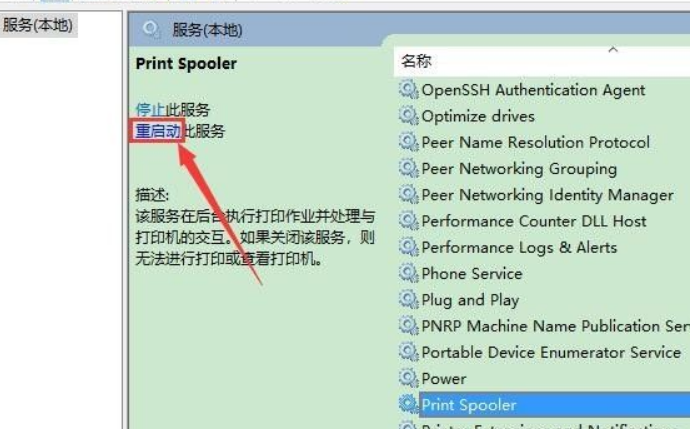
最後に、PrintSpooler サービスの説明にある「このサービスを再起動する」をクリックすると、プリンターを使用できるようになります。
以上がWin10でネットワークプリンターに印刷する際にエラーが発生した場合はどうすればよいですか?の詳細内容です。詳細については、PHP 中国語 Web サイトの他の関連記事を参照してください。
声明:
この記事はwindows7en.comで複製されています。侵害がある場合は、admin@php.cn までご連絡ください。

